convertir MPG / MPEG en MP4 avec une vitesse rapide et une qualité d'image / son de sortie élevée.
- Convertir AVCHD en MP4
- Convertir MP4 en WAV
- Convertir MP4 en WebM
- Convertir MPG en MP4
- Conversion de SWF en MP4
- Convertir MP4 en OGG
- Convertir VOB en MP4
- Convertir M3U8 en MP4
- Convertir MP4 en MPEG
- Intégrer des sous-titres dans MP4
- Répartiteurs MP4
- Supprimer l'audio de MP4
- Convertir des vidéos 3GP en MP4
- Modifier des fichiers MP4
- Convertir AVI en MP4
- Convertir MOD en MP4
- Convertir MP4 en MKV
- Convertir WMA en MP4
- Convertir MP4 en WMV
Convertissez M4A en MP4 : tirez-en le meilleur parti avec 5 outils
 Mis à jour par Lisa Ou / 29 oct. 2021 16:30
Mis à jour par Lisa Ou / 29 oct. 2021 16:30Si vous avez un fichier M4A sur votre appareil, il ne suffit pas que vous les écoutiez car il s'agit d'un format audio qui n'est pris en charge que par iTunes, Quicktime, Windows Media Player, etc. Tirez le meilleur parti de votre fichier M4A en le convertissant en MP4. Avec cela, non seulement vous les écoutez, mais vous aurez plutôt la possibilité d'ajouter des vidéos ou des images en cours de lecture. En lisant cet article, votre tâche de conversion sera comme un morceau de gâteau car nous avons expliqué les outils pour convertir M4A en MP4.
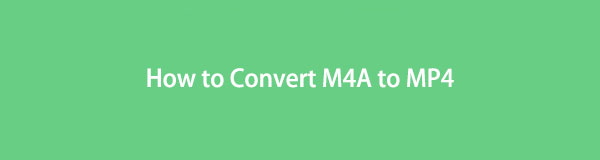

Liste de guide
1. Qu'est-ce qu'un fichier M4A
MPEG 4 ou M4A est une extension de fichier qui contient souvent un flux audio numérique compressé à l'aide des normes de compression AAC ou ALAC (Apple Lossless Audio Codec). La compression AAC utilisée dans les fichiers M4A permet de compresser les données audio tout en conservant une qualité raisonnable. En conséquence, les fichiers audio M4A sont de taille inférieure, ce qui les rend idéaux pour stocker et distribuer de la musique numérique, des livres audio, des podcasts et des livres audio, entre autres. M4A était censé être le successeur du MP3, qui a commencé comme couche III dans les fichiers vidéo MPEG 1 et 2.
Si vous souhaitez convertir M4A en MP4, qui est un format vidéo plus compatible, veuillez passer à la partie suivante.
2. Comment convertir M4A en MP4
Comment convertir un fichier M4A en MP4 avec FoneLab Video Converter Ultimate
FoneLab Video Converter Ultimate se marie parfaitement avec toutes les tâches de conversion, d'édition et de personnalisation pouvant être installées sur Windows et Mac. C'est un programme qui offre de nombreux outils fonctionnels qui peuvent être utilisés dans tous les travaux liés aux fichiers. L'une de ses caractéristiques remarquables est qu'en plus d'être un convertisseur de fichiers, il dispose également d'une boîte à outils supplémentaire qui peut être utilisée pour fusionner, éditer, compresser, inverser, amplifier et rogner. C'est presque un outil professionnel compte tenu de ses fonctionnalités, mais ce qui le rend plus pratique, c'est qu'il n'exige pas que les utilisateurs aient une formation professionnelle pour l'utiliser, car il possède une interface de navigation simplifiée et facile.
Étapes pour convertir M4A en MP4 avec FoneLab Video Converter Ultimate :
Étape 1Téléchargez et installez FoneLab Video Converter Ultimate sur votre ordinateur, puis lancez-le pour accéder à son interface.

Étape 2Dans la fenêtre principale de l'interface, cliquez sur le Ajouter un fichier bouton en haut à gauche de l'interface ou vous pouvez simplement faire glisser votre fichier vers la fenêtre.

Étape 3Attendez que votre fichier soit entièrement rendu, puis cliquez sur le format de sortie à côté de votre fichier inséré. Ensuite, sélectionnez le Vidéo et choisissez MP4 comme format de fichier de sortie. Dans cette étape, vous êtes autorisé à modifier ou personnaliser votre fichier à l'aide des outils d'édition.
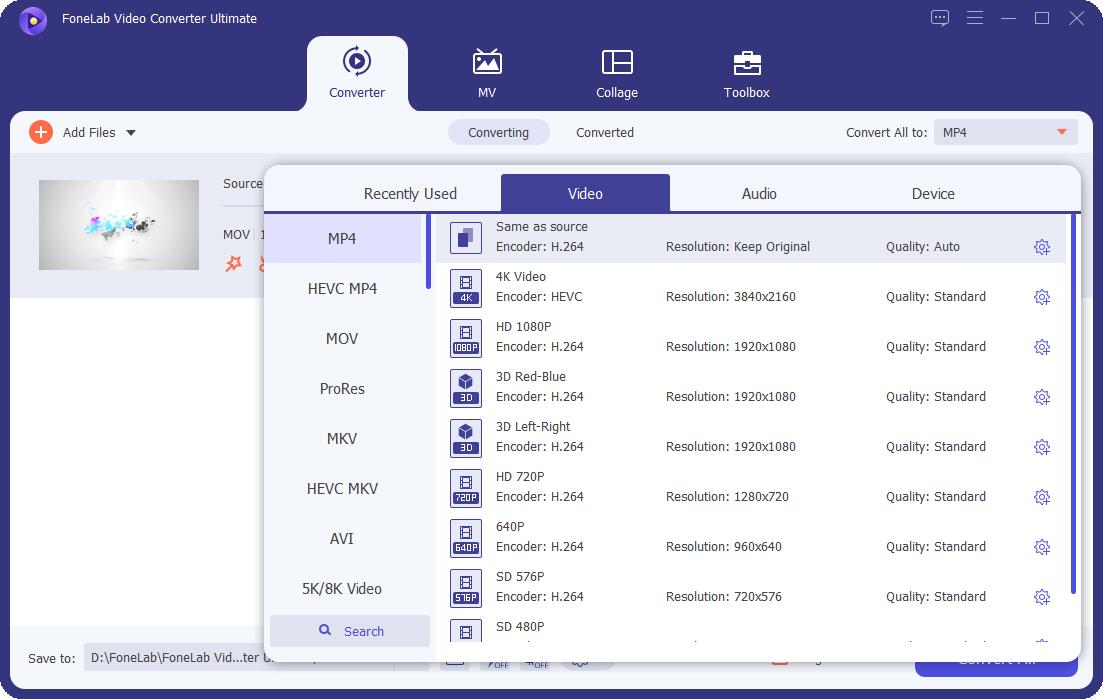
Étape 4Enfin, cliquez sur le Convertir tout bouton pour convertir et enregistrer le fichier converti sur votre ordinateur.

Comment convertir M4A en fichier MP4 avec VLC Media Player
VLC Media Player est un lecteur et un cadre multimédia multiplateforme gratuit et open source qui lit la plupart des fichiers multimédia ainsi que des DVD, des CD audio, des VCD et divers protocoles de diffusion en continu. Il offre également un haut niveau de compatibilité avec des formats de fichiers étendus et permet d'autres fonctionnalités telles que le streaming, la capture, l'ajout de sous-titres et surtout la conversion d'un fichier dans un autre format de fichier.
Étapes pour convertir M4A en MP4 avec VLC Media Player :
Étape 1Téléchargez et installez VLC Media Player sur votre ordinateur, puis ouvrez-le en double-cliquant sur l'icône sur votre bureau.

Étape 2Sur l'interface principale, cliquez sur le Médias en haut, puis sur le panneau choisissez le Convertir / Enregistrer.

Étape 3Il affichera alors une nouvelle fenêtre où ajouter votre M4A. Clique le Ajouter bouton pour insérer votre fichier. Après cela, cliquez sur le Convertir / Enregistrer bouton situé sur la partie inférieure.
Étape 4Sur le Liste des profils, sélectionnez MP4 comme format de sortie et il affichera l'onglet de la boîte de conversion.
Étape 5Enfin, cliquez sur Accueil pour démarrer le processus de conversion et il sera enregistré dans le dossier sélectionné sur votre ordinateur.
Comment convertir M4A en MP4 avec Adobe Media Encoder
Adobe Media Encoder est un programme de création de contenu multimédia pour le Web et d'autres plateformes. Contrairement à tout autre logiciel Adobe, il a été conçu dans le seul but de convertir et d'exporter des séquences dans une grande variété de formats vidéo. Il vous donne la possibilité de modifier le matériel de diverses manières, y compris en changeant et en convertissant le format. En dehors de cela, il compresse les fichiers multimédias pour les rendre plus petits. Il peut être utilisé comme encodeur vidéo autonome car il a été créé avec plusieurs tailles d'écran, formats et résolutions. Cela dit, il peut certainement être parfaitement utilisé pour convertir M4A en MP4.
Étapes pour convertir M4A en MP4 avec Adobe Media Encoder :
Étape 1Téléchargez et installez Adobe Media Encoder, puis suivez toutes les étapes qu'il vous invite à faire pour son activation complète.
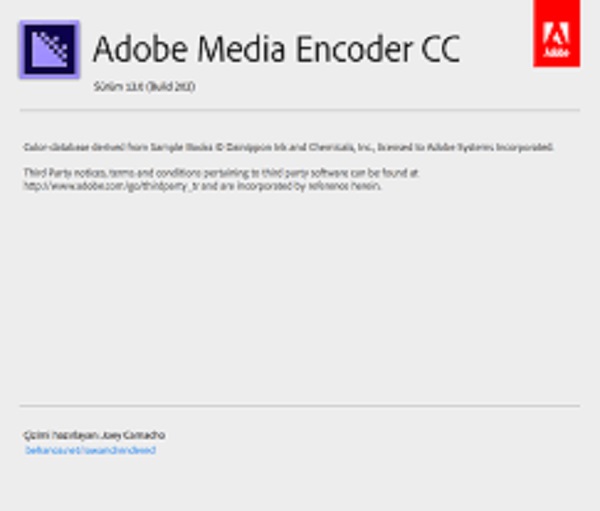
Étape 2Ouvrez le programme puis sur l'interface principale, ajoutez ou faites glisser votre M4A dans la zone File d'attente.
Étape 3Après cela, allez sur le panneau latéral qui est le Utilisateur et Groupes prédéfinis puis choisissez H.264 puis faites-le simplement glisser sur votre fichier inséré.
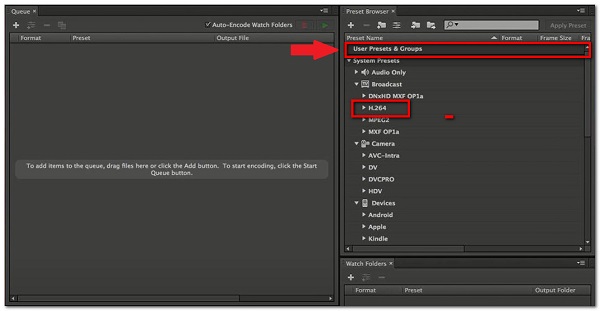
Étape 4Cliquez sur le fichier de sortie pour définir l'emplacement de sortie et modifier le nom du fichier, puis cliquez sur le Accueil bouton pour commencer à convertir votre fichier M4A en MP4.
Comment convertir M4A en MP4 avec iTunes/Finder
iTunes est un logiciel de gestion multimédia et un programme de lecture audio développé par Apple pour les systèmes d'exploitation Macintosh et Windows. Il peut être utilisé pour gérer et lire des fichiers audio et vidéo sur votre ordinateur. En dehors de cela, il permet également aux utilisateurs d'acheter et de télécharger légalement des chansons, des vidéos, des podcasts et d'autres médias sur Internet, ainsi qu'il peut être utilisé pour extraire des chansons de CD, lire du contenu à l'aide de listes de lecture dynamiques et intelligentes. Cependant, notez qu'iTunes n'est pas disponible sur macOS Catalina et les versions ultérieures. C'est pourquoi pour votre macOS et les versions ultérieures, vous devriez essayer d'autres solutions dans cet article ou simplement accéder à votre application Finder et suivre les mêmes étapes ci-dessous. Néanmoins, tout cela est possible et facile à faire.
Étapes pour convertir M4A en MP4 avec iTunes/Finder :
Étape 1Téléchargez et installez iTunes/Finder sur votre ordinateur, puis lancez le logiciel.
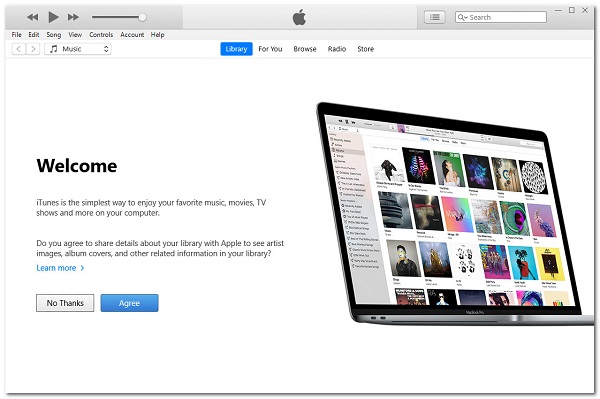
Étape 2Sur le Menu barre, cliquez sur le Modifier puis Préférences. Après cela, cliquez sur le Général Onglet et Paramètres d'importation.
Étape 3Cliquez Menu à côté de la Utilisation d'importation , puis choisissez le format d'encodage en fonction de la sortie de votre préférence. Après cela, cliquez sur le OK .
Étape 4Sur votre clavier, maintenez enfoncée la touche Shift clé et sélectionnez le fichier que vous souhaitez convertir. Après cela, cliquez sur Déposez votre dernière attestation puis Créer une nouvelle version et Créer une version MP4.
Comment convertir un fichier M4A en MP4 avec le convertisseur M4A en ligne
Cloudconvert est un outil en ligne gratuit qui permet de convertir presque tous les formats audio, vidéo, document, ebook, archive, image, feuille de calcul et présentation sans télécharger de logiciel ou de lanceur additif. Il vous permet également d'ajuster, de modifier et de personnaliser votre fichier selon vos besoins, tels que le réglage de la qualité et de nombreuses autres options. Cet outil est sûr et sécurisé à utiliser car il offre une politique de confidentialité claire à ses utilisateurs.
Étapes pour convertir M4A en MP4 en ligne (Cloudconvert) :
Étape 1Sur votre ordinateur, ouvrez toutes les applications de navigation, puis accédez à cloudconvert.com et il vous dirigera vers la page Web.

Étape 2Cliquez Choisir le dossier bouton et choisissez comment vous allez ajouter votre fichier M4A soit De votre ordinateur, Par URL, ou tout autre moyen disponible.
Étape 3Sur l'interface de la page Web, sélectionnez MP4 comme format de sortie.
Étape 4Ensuite, cliquez sur le Convertir pour permettre au processus de conversion de démarrer. Enfin, lorsque le processus est terminé, cliquez sur le Télécharger bouton pour enregistrer le fichier converti.
Video Converter Ultimate est le meilleur logiciel de conversion vidéo et audio qui peut convertir MPG / MPEG en MP4 avec une vitesse rapide et une qualité d'image / son de sortie élevée.
- Convertissez n'importe quelle vidéo / audio comme MPG, MP4, MOV, AVI, FLV, MP3, etc.
- Prise en charge de la conversion vidéo HD 1080p / 720p et 4K UHD.
- Fonctions d'édition puissantes telles que Trim, Crop, Rotate, Effects, Enhance, 3D et plus.
3. FAQ sur la conversion de fichier M4A
1. Quel est le principal avantage de convertir un fichier en MP4 ?
La conversion d'un fichier en MP4 présente plusieurs avantages, mais l'avantage le plus important est qu'il s'agit du format le plus utilisé et le plus compatible, ce qui le rend plus accessible à n'importe quel appareil. Il permet également la compression, qui préserve la qualité globale tout en réduisant la taille du fichier pour une meilleure efficacité de stockage.
2. Quelle est la principale différence entre M4A et MP4 ?
M4A est un type de fichier qui entre dans la catégorie des fichiers audio. MP4, en revanche, est un format de conteneur multimédia numérique qui est souvent utilisé pour contenir des vidéos et de la musique, mais qui peut également stocker des données supplémentaires telles que des sous-titres et des photos. Comme les autres formats de conteneurs actuels, il permet la diffusion en continu sur Internet.
Pour terminer cet article, vous remarquerez certainement que convertir un fichier en MP4 est vraiment une bonne affaire compte tenu de tous les avantages mentionnés ci-dessus. Pour tirer le meilleur parti de votre fichier M4A habituel, convertissez-le maintenant en MP4 en utilisant le FoneLab Video Converter Ultimate qui est l'évidence sur le dessus parmi les outils mentionnés ci-dessus.
Video Converter Ultimate est le meilleur logiciel de conversion vidéo et audio qui peut convertir MPG / MPEG en MP4 avec une vitesse rapide et une qualité d'image / son de sortie élevée.
- Convertissez n'importe quelle vidéo / audio comme MPG, MP4, MOV, AVI, FLV, MP3, etc.
- Prise en charge de la conversion vidéo HD 1080p / 720p et 4K UHD.
- Fonctions d'édition puissantes telles que Trim, Crop, Rotate, Effects, Enhance, 3D et plus.
